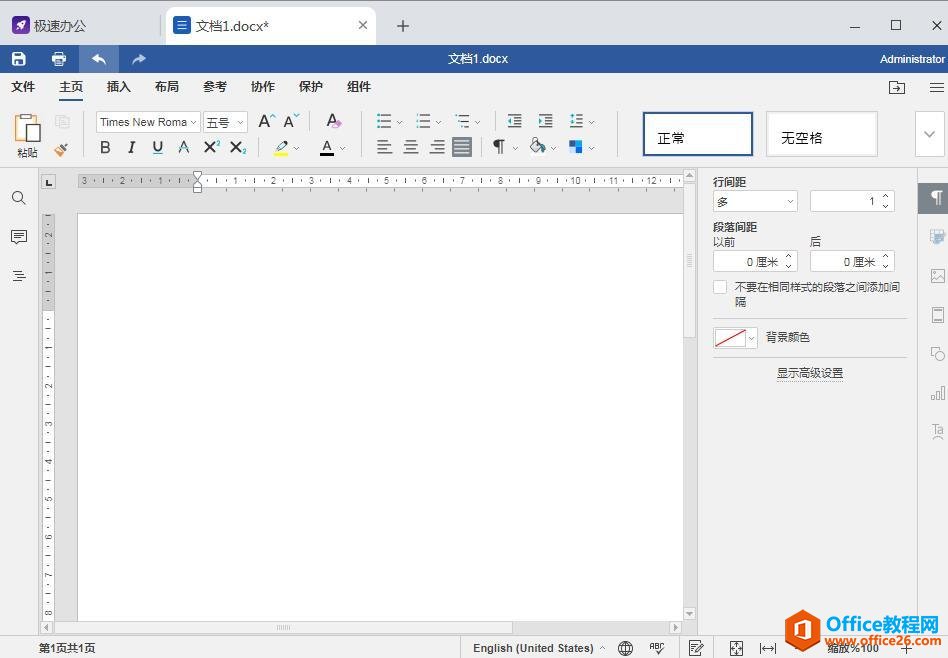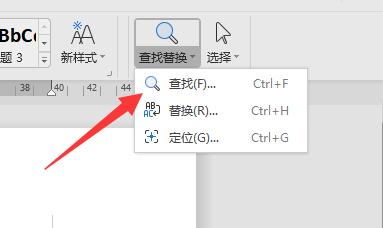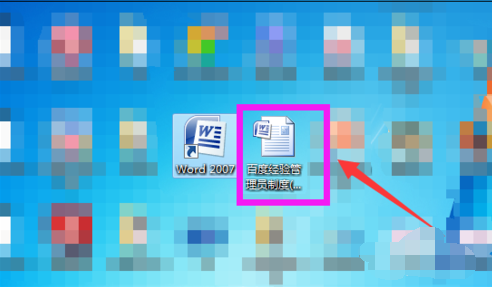摘要: 这篇文章主要介绍了Word文档如何统计字数?word文档统计字数操作方法的相关资料,需要的朋友可以参考下本文详细内容介绍。
摘要: 这篇文章主要介绍了Word文档如何统计字数?word文档统计字数操作方法的相关资料,需要的朋友可以参考下本文详细内容介绍。 Word文档如何统计字数?一般写材料论文等...
Word文档如何统计字数?一般写材料论文等资料时,都会对字数有要求,那么在Word文档编辑过程中如何查看文档字数呢?下面一起来看看详细的操作方法吧!
word文档统计字数操作方法
1、首先,打开office软件,新建一个Word文档。

2、然后,文档中编辑一些文字。
word开始栏隐藏了怎么恢复 word开始栏隐藏恢复方法
工具栏是显示位图式按钮行的控制条,位图式按钮用来执行命令。按工具栏按钮相当于选择菜单项;如果某个菜单项具有和工具栏按钮相同的ID,那么使用工具栏按钮将会调用映射到该菜单项的同一个处理程序,下面我们就来看看如何恢复文档工具栏

3、随后,主菜单上找到“文件”选项,并单击。

4、最后,点击“文件信息”可以看到文档的字符统计。

以上就是Word文档如何统计字数?word文档统计字数操作方法的详细内容,更多关于word文档的字数统计的资料请关注脚本之家其它相关文章!
word表格怎么去掉不要的线?word表格删除不要的线详细教程
这篇文章主要介绍了word表格怎么去掉不要的线?word表格删除不要的线详细教程的相关资料,需要的朋友可以参考下本文详细内容介绍。